Call of Duty Vanguard har snabbt etablerat sig som ett av de mest populära spelen, mycket tack vare sin enastående grafik och den kraft spelarna får tillgång till. Trots detta kan vissa tekniska problem hindra spelare från att fullt ut njuta av upplevelsen. Ett vanligt fel som många stöter på är ”utvecklarfel 6032 Vanguard”. Detta fel, som ofta uppstår på grund av felaktiga scriptkoder och problem med streaming, kan vara frustrerande. I den här artikeln går vi igenom olika sätt att lösa detta problem, samt ger lösningar på andra relaterade fel som ”utvecklarfel 5573” och ”utvecklarfel 6036”. Läs vidare för att lära dig hur du kan eliminera dessa fel och återgå till spelet.
Lösning av Utvecklarfel 6032 i Call of Duty Vanguard på Windows 10
Nedan följer en sammanställning av de vanligaste orsakerna till att ”utvecklarfel” kan uppstå när du spelar Vanguard.
-
Ofullständig installation: Om spelet inte installerats korrekt kan det leda till att detta fel uppstår.
-
Föråldrade grafikdrivrutiner: Eftersom spelet är grafiskt krävande kan en gammal drivrutin leda till problem.
-
Gammalt operativsystem: En föråldrad version av Windows kan negativt påverka spelets prestanda och ge upphov till felet.
-
Instabil internetanslutning: En dålig nätverksanslutning kan orsaka störningar i spelet.
-
Serverproblem: Fel kan även bero på buggar i själva spelet eller att servern inte fungerar som den ska.
-
Antivirusprogram: Ibland kan säkerhetsprogram från tredje part blockera spelet och orsaka fel.
-
Brist på administratörsbehörighet: Om spelet inte har tillräckliga rättigheter kan fel uppstå.
-
Otillräckligt virtuellt minne: För lite virtuellt minne kan vara en annan bidragande faktor.
För att åtgärda dessa problem, följ de metoder som beskrivs i nästa avsnitt.
Metod 1: Kontrollera Call of Duty Vanguards Serverstatus
Ibland kan felet bero på att Activision-servern har problem. I sådana fall behöver du vänta tills Activision eller COD Vanguards tekniska team åtgärdar problemet. Besök Activisions supportsida för COD Vanguard onlinetjänster för senaste uppdateringar om driftstörningar och annat relevant.
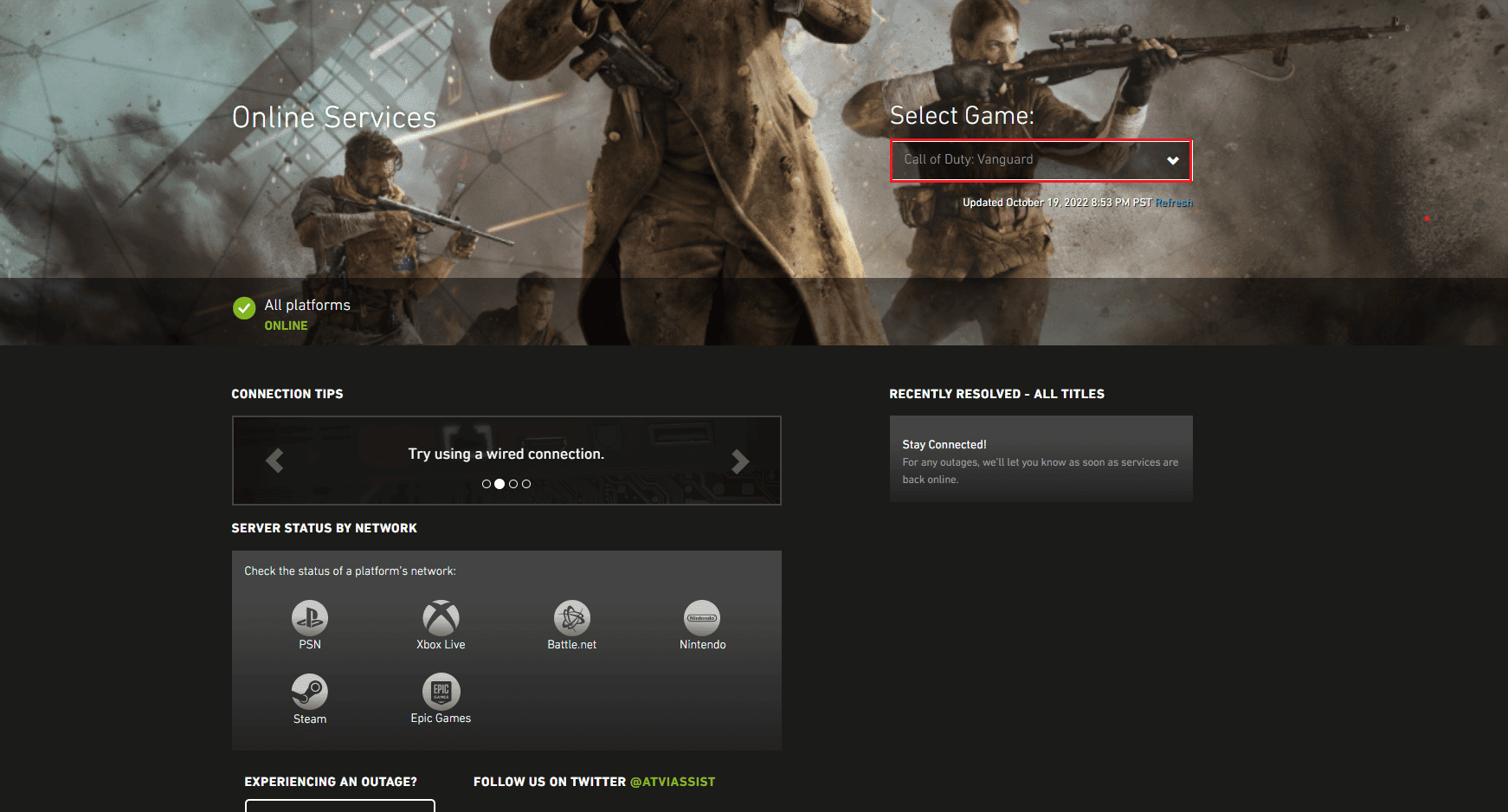
Metod 2: Kör Battle.net som administratör
Ett vanligt problem är att spelet saknar nödvändiga behörigheter. För att ge Battle.net administratörsrättigheter, följ dessa steg:
1. Högerklicka på Battle.net-ikonen på skrivbordet och välj ”Egenskaper”.
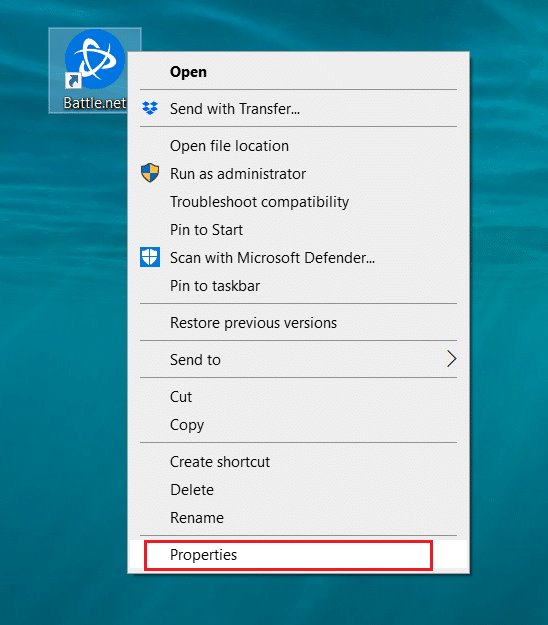
2. Gå till fliken ”Kompatibilitet”.
3. Markera ”Kör det här programmet som administratör”.
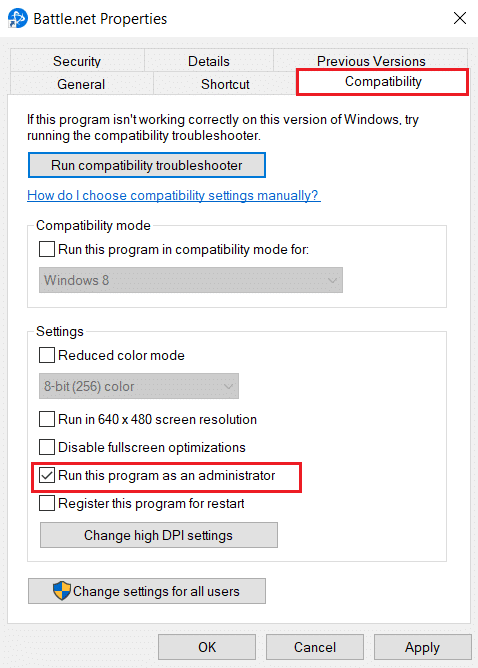
4. Klicka på ”Verkställ” och sedan ”OK”.
Metod 3: Uppdatera Windows
Ett föråldrat operativsystem kan orsaka fel. Se till att ditt Windows är uppdaterat genom att installera de senaste uppdateringarna.
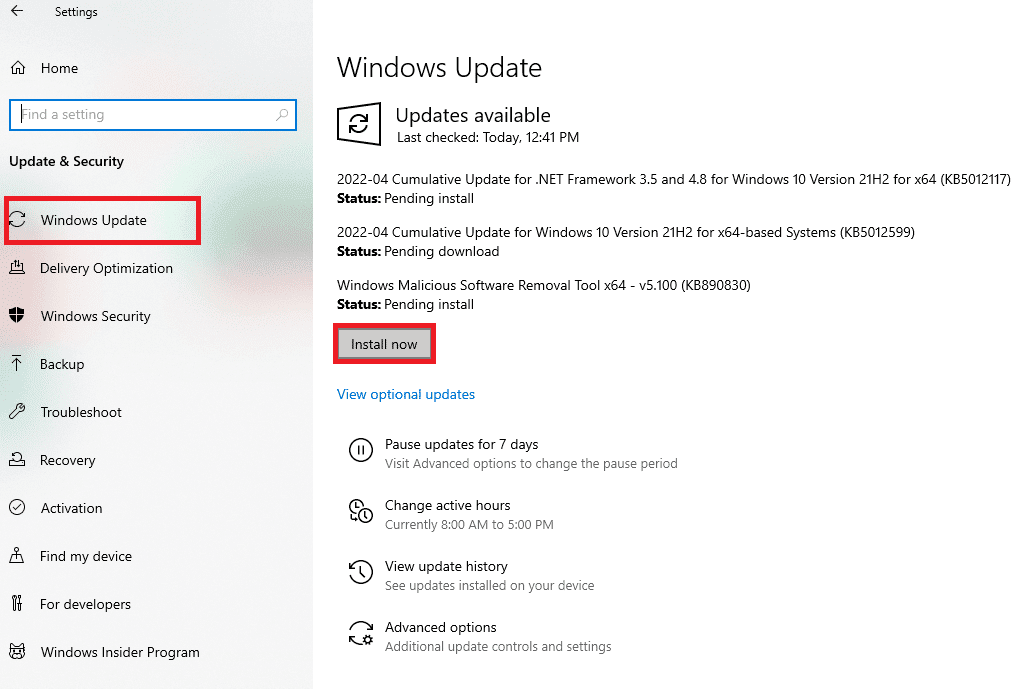
Metod 4: Uppdatera Grafikdrivrutinen
En föråldrad grafikdrivrutin kan vara en annan orsak till problemet. Uppdatera drivrutinen till den senaste versionen. Om uppdatering inte löser problemet, försök att ominstallera drivrutinen.
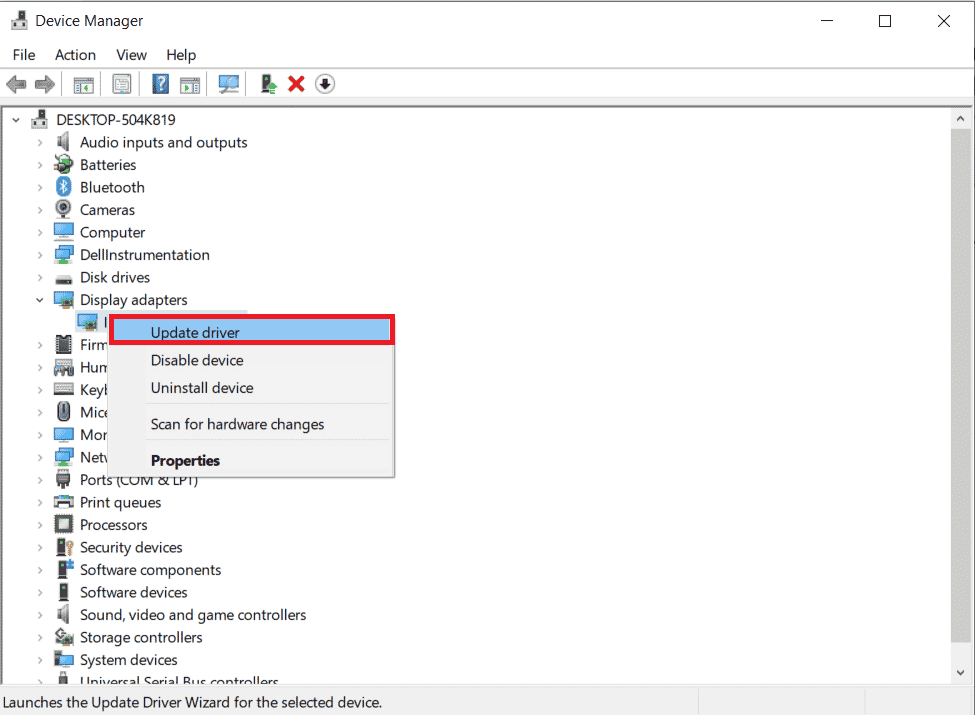
Metod 5: Inaktivera Antivirusprogram (Om Tillämpligt)
Ibland kan antivirusprogram blockera spelet. Försök att inaktivera antivirusprogrammet temporärt för att se om det löser problemet.
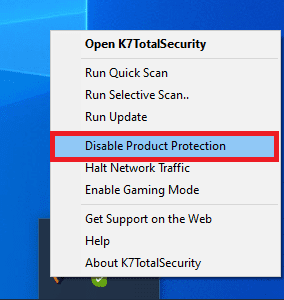
Metod 6: Utöka Virtuellt Minne
Om det virtuella minnet är för litet kan det orsaka problem. Öka det virtuella minnet genom att följa dessa steg:
1. Tryck på Windows + R, skriv ”sysdm.cpl” och klicka OK.
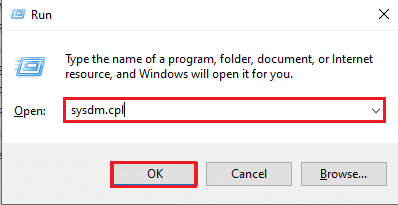
2. Gå till fliken ”Avancerat” under ”Prestanda” och klicka på ”Inställningar”.
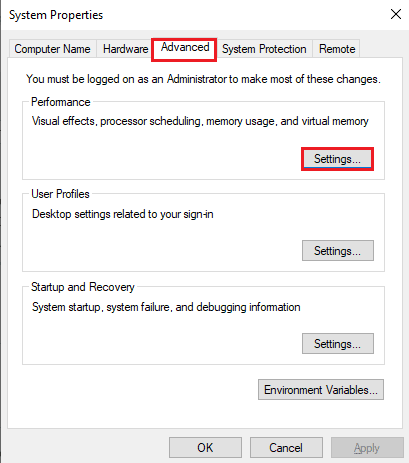
3. Klicka på ”Ändra” under ”Virtuellt minne” på fliken ”Avancerat”.
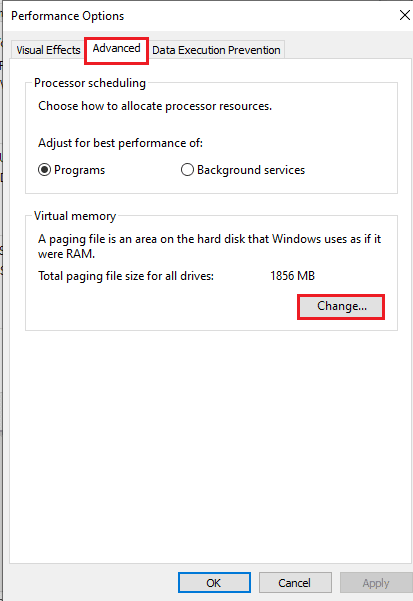
4. Avmarkera ”Hantera automatiskt växlingsfilstorlek…” och välj ”Anpassad storlek”.
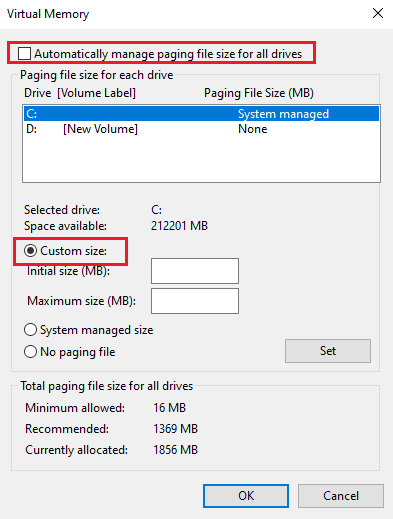
5. Ange storleken på minnet och klicka ”OK”.
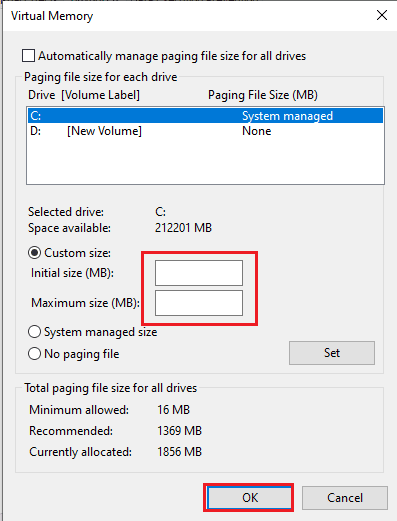
6. Starta om datorn.
Metod 7: Reparera COD Vanguard Spelet
Om felet beror på buggar i spelet, kan du försöka reparera det via Blizzard-verktyget.
1. Öppna Blizzard Battle.net.
2. Välj Call of Duty Vanguard och klicka på ”Alternativ”.
3. Välj ”Skanna och reparera”.
4. Vänta tills processen är klar.
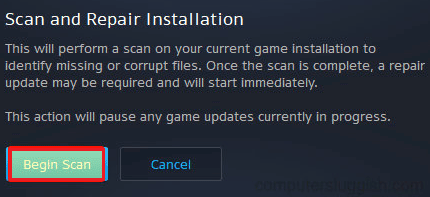
Metod 8: Ominstallera Spelet
Om inget annat fungerar kan du behöva ominstallera spelet.
1. Öppna ”Inställningar” (Windows + I) och klicka på ”Appar”.
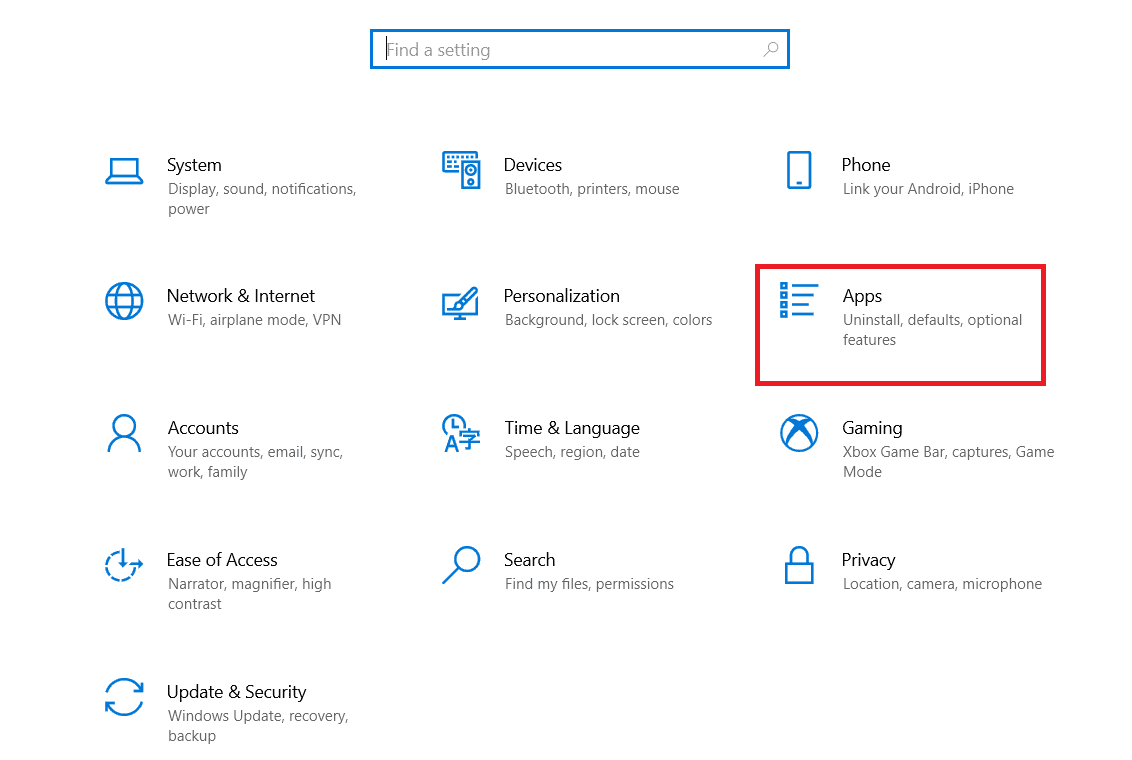
2. Klicka på Call of Duty Vanguard och ”Avinstallera”.

3. Bekräfta avinstallationen.
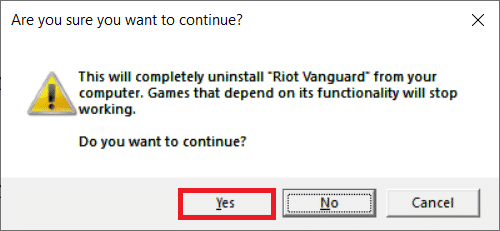
4. Skriv ”%localappdata%” i sökfältet och tryck Enter.
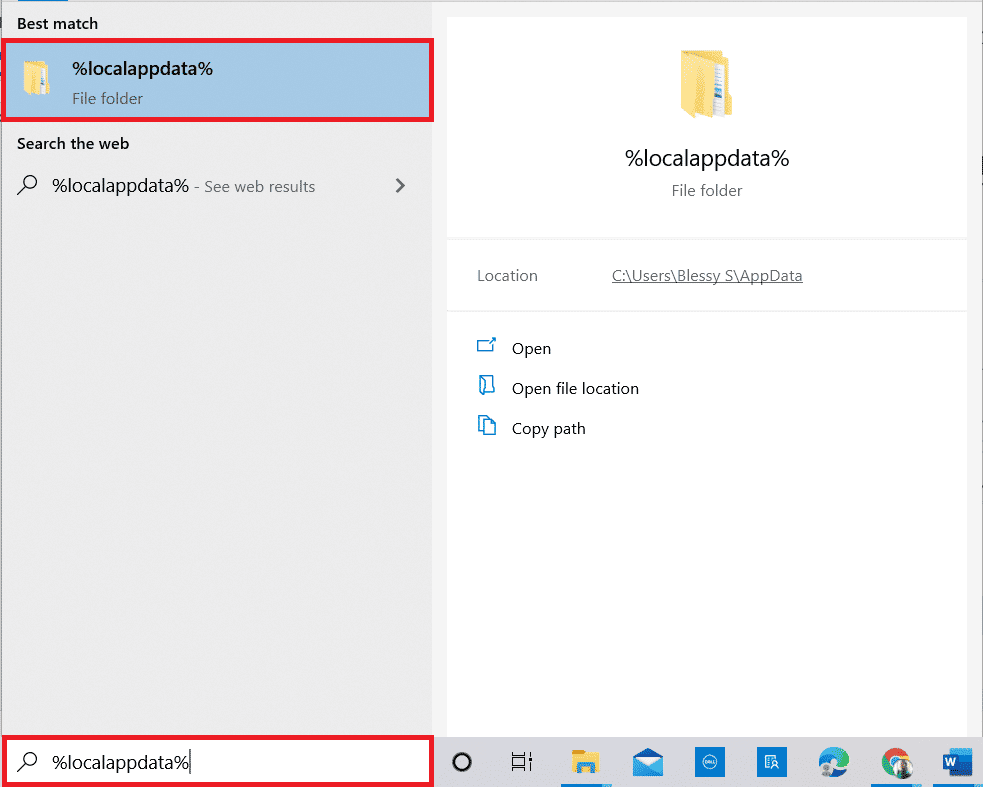
5. Ta bort COD Vanguard-mappen.
6. Öppna ”%appdata%” och ta bort COD Vanguard-mappen där också.
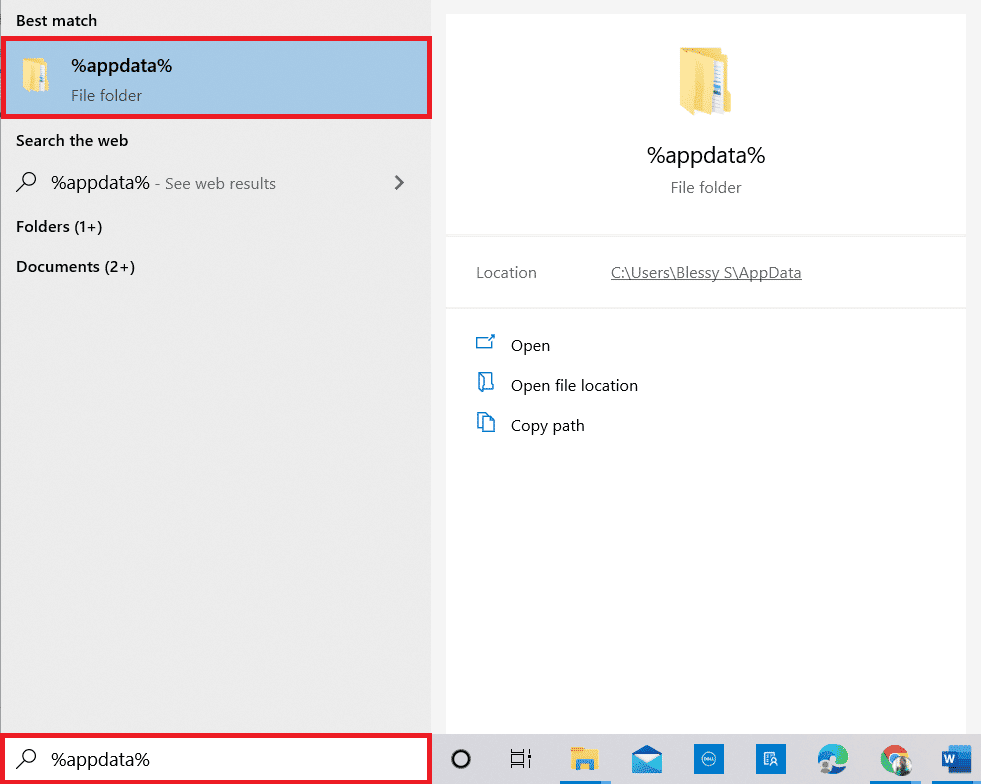
7. Starta om datorn.
8. Besök Call of Duty Vanguards nedladdningssida och installera om spelet.
Obs: Du måste logga in på Battle.net för att installera om utan att betala igen.
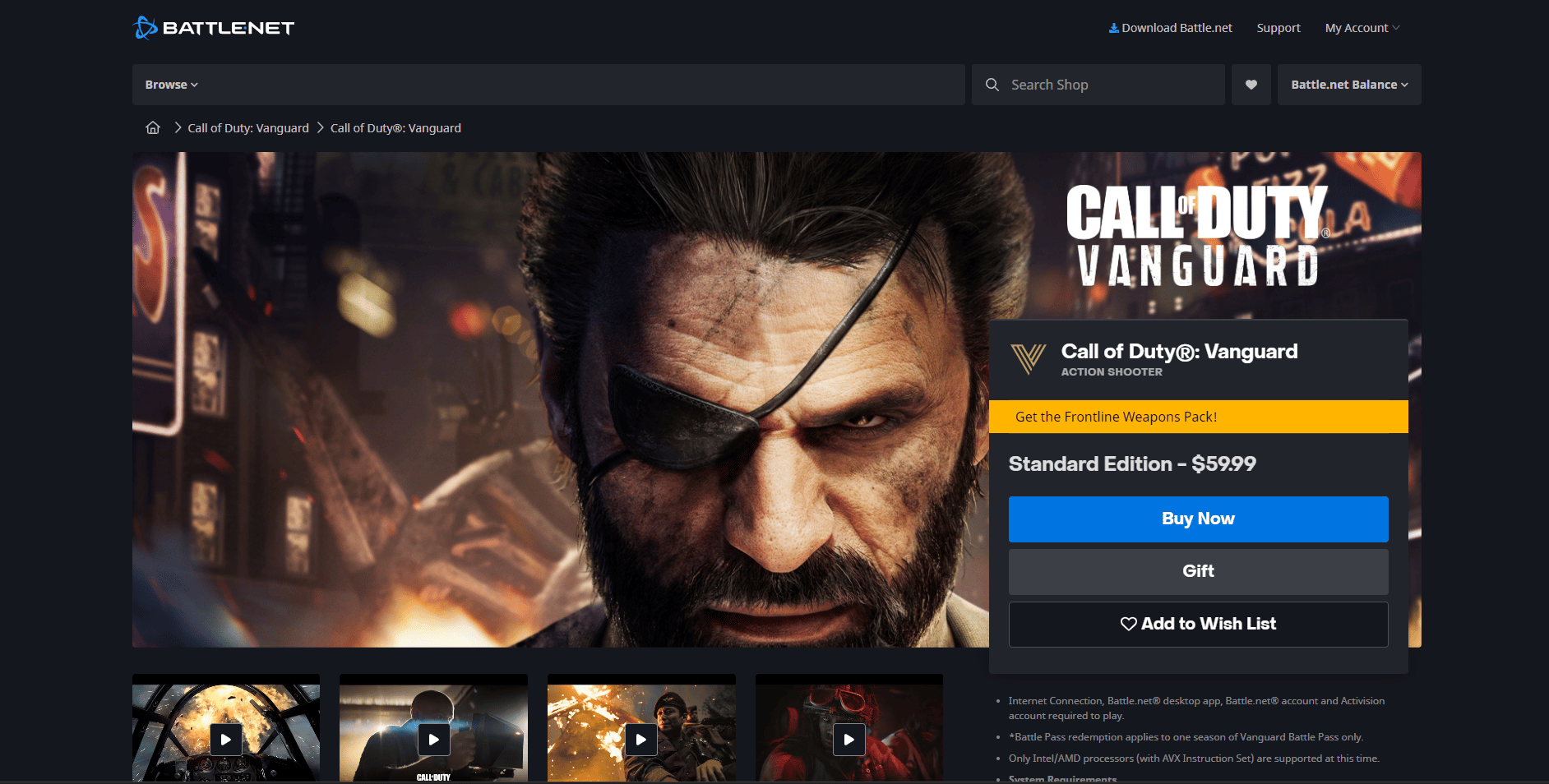
Metod 9: Kontakta Support
Om du fortfarande har problem kan du kontakta Blizzard Support.
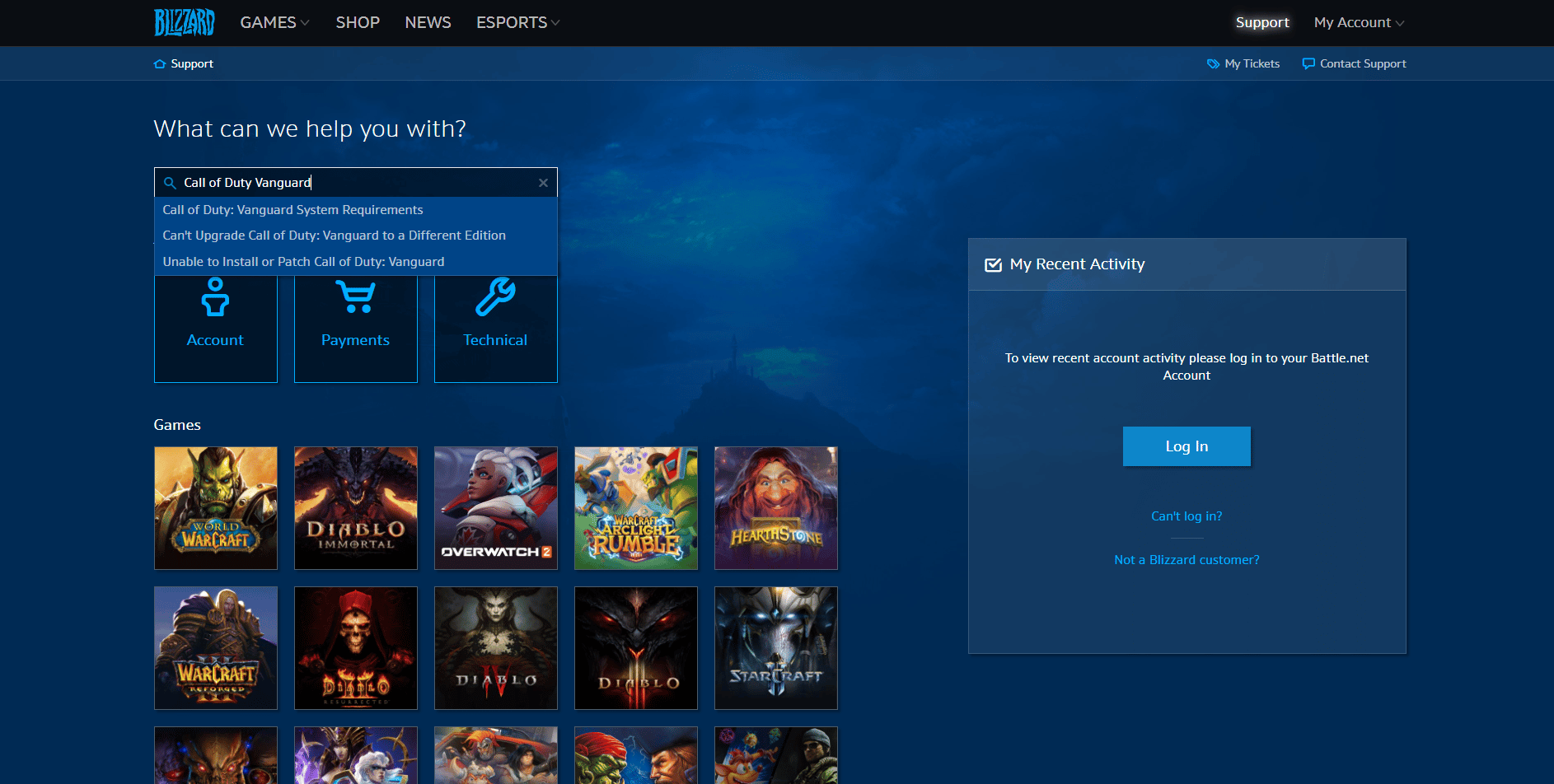
Dessa är de huvudsakliga metoderna för att lösa ”Dev error 6032” i Call of Duty Vanguard på Windows 10.
Vad är Dev Error 5573?
Utvecklarfel 5573 i COD Vanguard kan uppstå på grund av dessa orsaker:
-
Skadade filer: Skadade spelfiler kan leda till felet.
-
Inkompatibilitet: Om din dator inte uppfyller systemkraven kan felet uppstå.
-
Taktiska granater: Felet kan uppstå vid användning av taktiska granater eller skins som kräver hög grafik.
-
Föråldrade grafikdrivrutiner: Gammal grafikdrivrutin kan orsaka problem med spelets grafik.
-
Dålig internetanslutning: En instabil anslutning kan påverka spelet.
-
Aktiverade överlägg: Överlägg från andra program kan stör spelet.
-
Bakgrundsappar: Program som körs i bakgrunden kan orsaka problem.
Lösning av Dev Error 5573
Följ dessa metoder för att lösa problemet:
Metod 1: Starta Om Datorn
Starta om datorn via Windows-menyn.
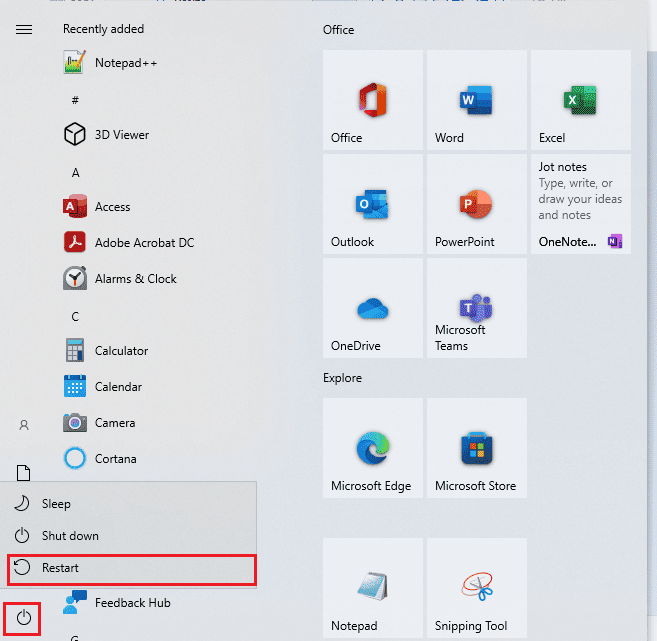
Metod 2: Kontrollera Spelets Kompatibilitet
Se till att din dator uppfyller spelets systemkrav. Läs systemkraven för COD Vanguard för mer information.
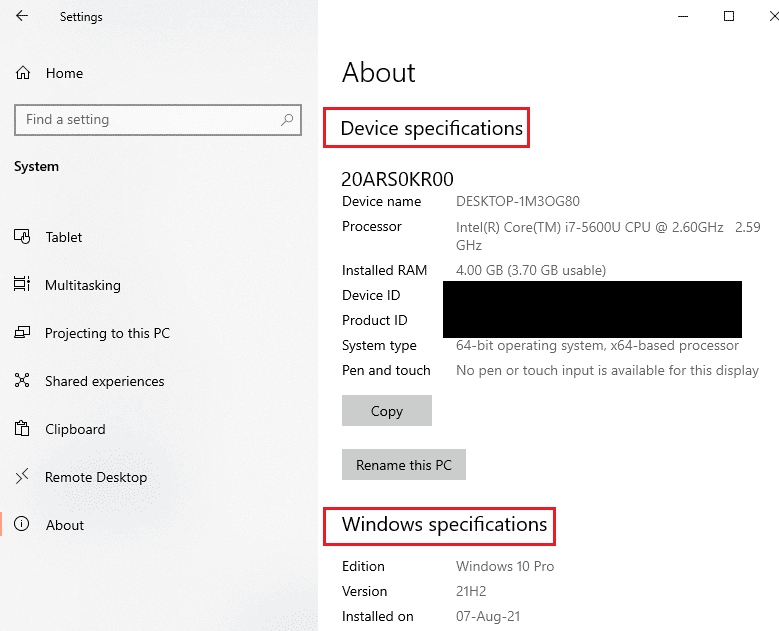
Metod 3: Felsök Internetanslutningen
Kontrollera att du har en stabil internetanslutning. Använd eventuellt felsökningsverktyg för internetanslutning.

Metod 4: Stäng Bakgrundsappar
Stäng alla onödiga appar som körs i bakgrunden.
![]()
Metod 5: Uppdatera Grafikdrivrutinen
Se till att din grafikdrivrutin är uppdaterad.

Metod 6: Undvik Granater och Skins
Undvik att använda taktiska granater och avancerade skins för att se om det löser problemet.
Metod 7: Reparera Systemfiler
Reparera skadade systemfiler med hjälp av lämpliga verktyg.
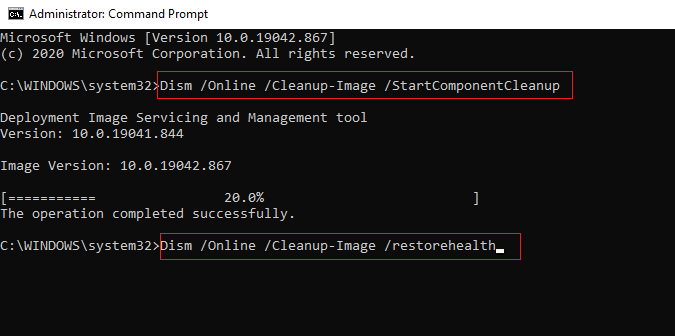
Metod 8: Inaktivera Överlägg
Inaktivera överlägg från Discord, Xbox Game Bar och NVIDIA GeForce Experience:
Alternativ I: Inaktivera Discord Överlägg
Inaktivera Discord-överlägget i Discord-inställningarna.
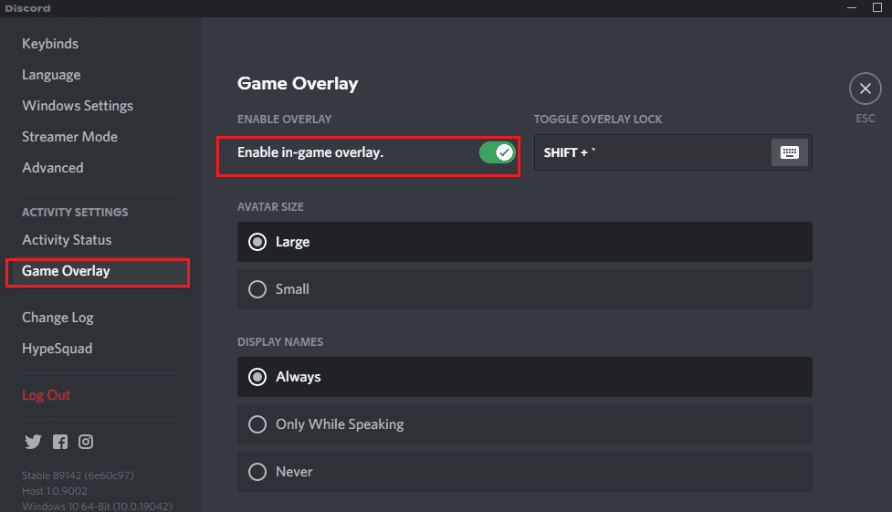
Alternativ II: Inaktivera Xbox Game Bar
1. Öppna Inställningar (Windows + I) och klicka på ”Spel”.
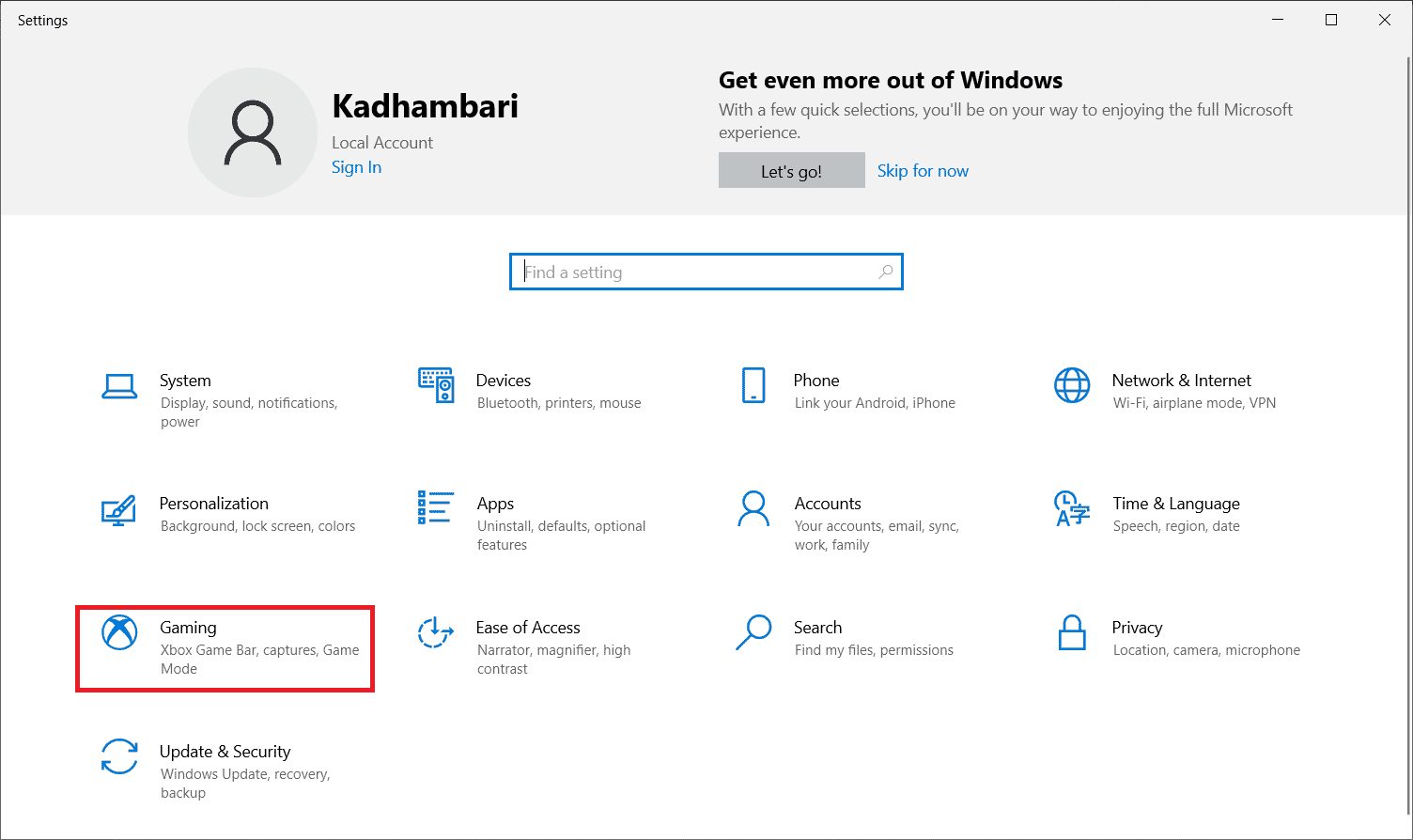
2. Stäng av ”Aktivera Xbox Game Bar”.
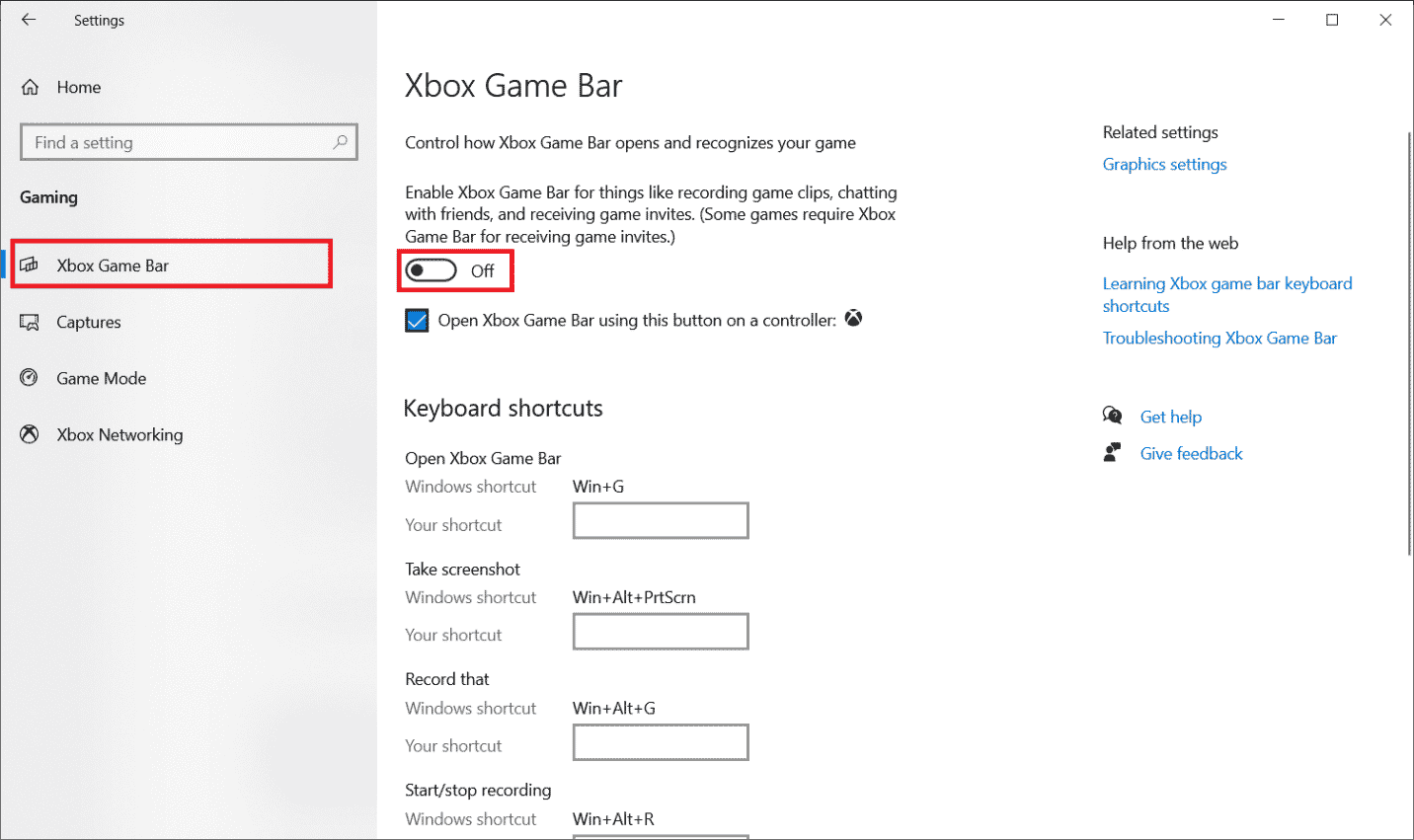
Alternativ III: Inaktivera NVIDIA GeForce Experience
Inaktivera NVIDIA GeForce Experience om du har det installerat.
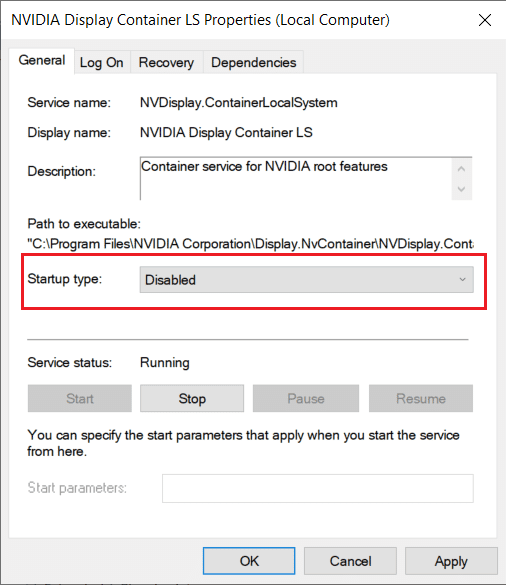
Metod 9: Skanna och Reparera COD Vanguard
Reparera spelet via Battle.net-klienten (se tidigare instruktioner).
Metod 10: Ominstallera COD Vanguard
Installera om spelet om inget annat fungerar (se tidigare instruktioner).
Dessa metoder bör hjälpa dig att lösa ”Dev Error 5573” i Call of Duty Vanguard.
***
Den här artikeln har utforskat flera lösningar för de vanliga ”utvecklarfelen” 6032, 5573 och 6036 i Call of Duty Vanguard. Om du har fler frågor eller förslag, tveka inte att dela dem i kommentarsfältet. Vi ser fram emot att höra vilken metod som fungerade bäst för dig!